phase2-altsubject-matches=
# mschapv2 oder pap
phase2-autheap=pap
[ipv4]
dns-search=
method=auto
[ipv6]
addr-gen-mode=stable-privacy
dns-search=
ip6-privacy=0
method=auto
```
# Instituts-WLAN
Was ist Instituts-WLAN? Wie wird es vom DV-Koordinator beantragt/eingerichtet? Wie nutzt man es?
# Was ist Instituts-WLAN? (Für DV-Koordinatoren)
Wir betreiben für die TU Braunschweig eine Wireless LAN Infrastruktur mit vielen hundert Access-Points, die weiterhin ständig ausgebaut wird. Mit der SSID eduroam werden moderne Verschlüsselungsverfahren eingesetzt, und über den Protokollstandard 802.1X werden auf Basis von TUBS-ID und Passwort die Zugriffsberechtigten authentifiziert und autorisiert. Einmal richtig konfiguriert, können Sie und Ihre Anwender über das etablierte eduroam-Projekt weltweit an allen teilnehmenden Forschungseinrichtungen das Internet benutzen ohne weitere Konfigurationsänderungen an Ihrem Rechner vornehmen zu müssen.
Als DV-Koordinator Ihrer Einrichtung suchen Sie nach Möglichkeiten, wie Sie Ihren Benutzern das Arbeiten im Instituts-Netz möglichst komfortabel gestalten können. Mobiles Arbeiten mit Unterstützung durch Wireless LAN im Institutsnetz ist dabei eine der am häufigsten angefragten Lösungen im Bereich Wireless LAN.
Seit August 2008 haben wir dazu ein Angebot für Sie. Ob am Arbeitsplatz, in der Bibliothek oder im Hörsaal: Die IP-Adressen Ihres Institutes können auch im Wireless LAN auf dem gesamten Campus der TU Braunschweig und bestimmten Außenstellen genutzt werden. Netzwerk-Ressourcen in Ihrem Institutsnetz werden mobil (z.B. auch im Hörsaal) verfügbar. Mitglieder eines Instituts erhalten die Möglichkeit mit ihrem Laptop so zu arbeiten, als wäre ihr Gerät über ein LAN-Kabel mit einer Netzwerkbuchse im Büro verbunden. Die Nutzung von institutsspezifischen Diensten (Fileserver, etc.) ist mit diesem Angebot flexibel an allen Standorten der TU Braunschweig möglich. Als Teil des Instituts-Netzes gilt für die mobilen Geräte die gleiche Firewall, die das Institut von außen schützt.
[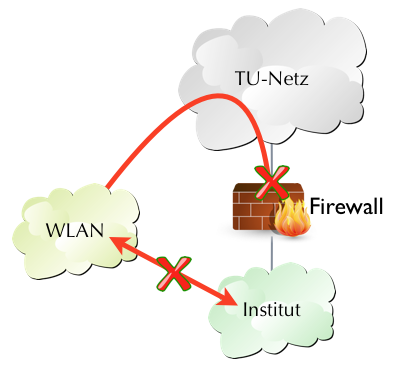](https://books.rz.tu-bs.de/uploads/images/gallery/2024-01/qW2WUc8To9mnLbGX-ohne-instituts-wlan.png) [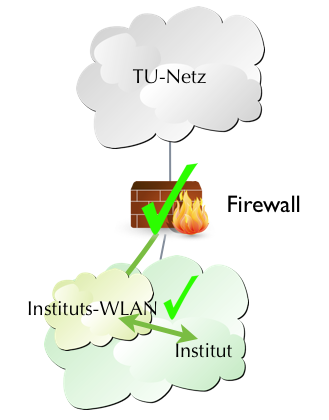](https://books.rz.tu-bs.de/uploads/images/gallery/2024-01/ffh9CmJPcmb2Uawq-mit-instituts-wlan.png)
# Instituts-WLAN beantragen & nutzen (für DV-Koordinatoren)
Als DV-Koordinator beantragen Sie die Nutzung von Instituts-WLAN einfach im KDD unter "Datennetz". Sollte der Dienst noch nicht für Ihr Institut konfiguriert sein, können Sie dazu in der entsprechenden Spalte hinter Ihrem Netz/einem Ihrer Netze auf "beantragen" klicken. Dadurch wird eine Mail ausgelöst, die alle entsprechenden Daten enthält und im Ticket-System bearbeitet wird. Nach Einrichtung des Dienstes erhalten Sie eine entsprechende E-Mail zurück. Weitere Details dazu finden Sie auch in der Dokumentation zum KDD-Datennetzmodul.
In Einzelfällen (z.B. wenn Sie noch nicht den Dienst "DHCP" bei uns nutzen) haben wir vor der Einrichtung Rückfragen. Für die Verwendung von Instituts-WLAN muss zwingend DHCP (idealerweise mit einem ausreichend großen Pool von IP-Adressen) konfiguriert sein. Den Dienst können Sie selbst betreiben oder unser Angebot nutzen.
Haben Sie Bedenken, dass die Funkabdeckung durch unsere Access-Points nicht ausreicht? Sprechen Sie uns an, wir möchten gerne mit Ihnen gemeinsam Lösungen zur Verbesserung der Funknetzabdeckung finden. Sollte dafür die Einrichtung weiterer Netzdosen notwendig sein, arbeiten wir dazu eng mit Abteilung 34 der Verwaltung zusammen.
#### Freischaltung von Mitarbeitenden für Inst-WLAN (oder Inst-VPN)
Als DV-Koordinator schalten Sie Ihre Kollegen/Kolleginnen im KDD für diese Nutzung frei. Sie können hierbei auf Basis der einzelnen TUBS-ID entscheiden, welche Personen mit welcher TUBS-ID diesen Dienst nutzen dürfen und welche Personen in Ihrer Einrichtung weiterhin per WLAN in allgemeine Netze geschaltet werden.
Um die Netzzugehörigkeit festzulegen, gehen Sie bitte wie folgt vor:
Nach der Anmeldung im KDD gehen Sie bitte zum Modul "Personen zu Netzwerk". Sie finden dies in der linken Seitenleiste.
Im Folgenden sollten Sie eine Tabelle mit den Personen sehen, die Ihrem Institut/ Ihrer Einrichtung angehören. Ist dies nicht der Fall, ist weder Instituts-WLAN noch Instituts-VPN in Ihrer Einrichtung aktiv. Beantragen Sie den Dienst unter "Datennetz" (s.o.).
[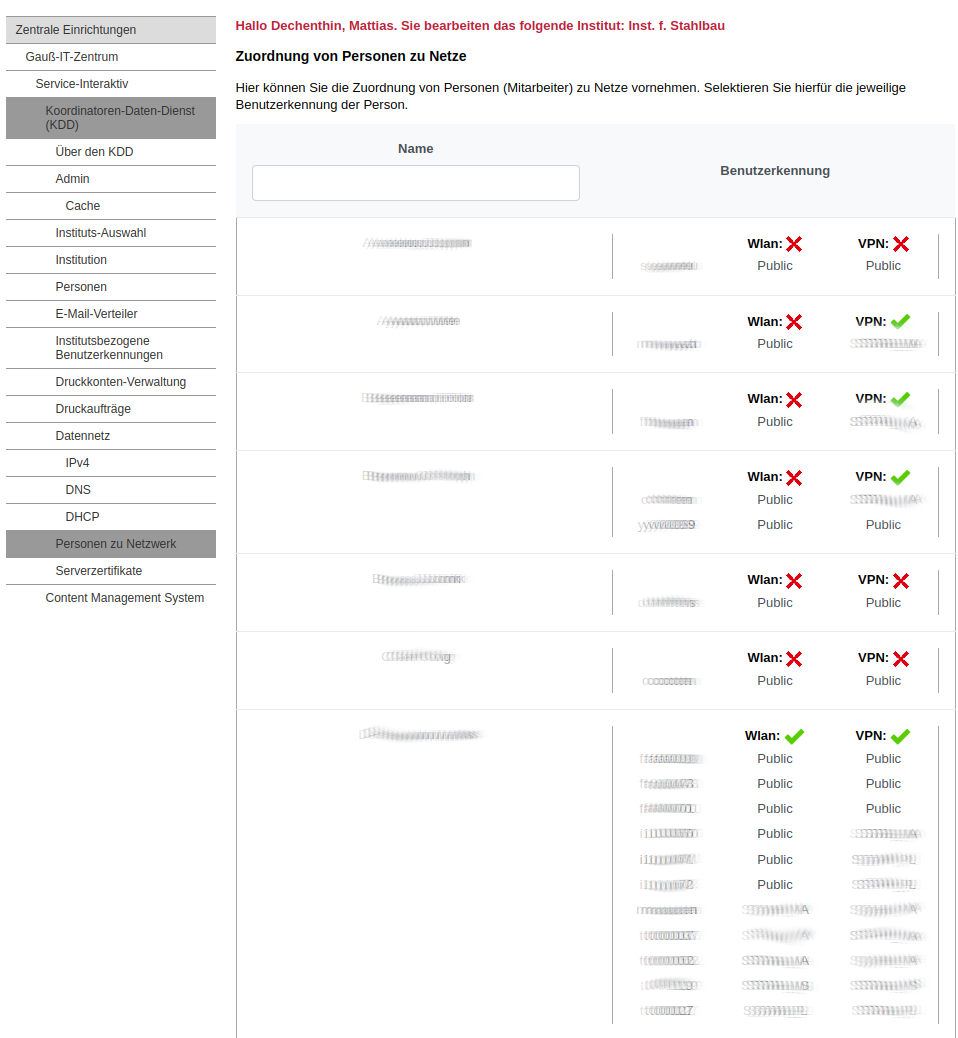](https://books.rz.tu-bs.de/uploads/images/gallery/2024-01/6yzzhjrgQzXC1bA5-kdd-personen-zu-netzwerk1.png)
Für jeden Benutzer sehen Sie in den Spalten WLAN und VPN jeweils die für diesen Bereich hinterlegte Konfiguration. Wenn ein rotes Kreuz vorhanden ist, bedeutet dies, dass alle bei dieser Person hinterlegten Benutzernamen nur auf das öffentliche Netz zugreifen können. Sollte ein grüner Haken vorhanden sein, heißt dies, dass für mindestens eine TUBS-ID der Person ein anderes Netzwerk, als das öffentliche Netzwerk, eingerichtet worden ist. Die Details entnehmen Sie der Auflistung der einzelnen TUBS-IDs darunter.
Möchten Sie nun für eine TUBS-ID eine Änderung vornehmen, wählen Sie einfach die Zeile mit der TUBS-ID an - die ausgewählte Zeile wird hellblau hinterlegt.
[](https://books.rz.tu-bs.de/uploads/images/gallery/2024-01/K18BiPc22aaV0Cdl-kdd-personen-zu-netzwerk2.png)
Klicken Sie anschließend unterhalb der Tabelle auf den Button \[**Auswählen**\].
[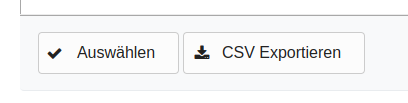](https://books.rz.tu-bs.de/uploads/images/gallery/2024-01/pCL7Y8ARCqatsb3x-kdd-personen-zu-netzwerk3.png)
Es öffnet sich eine neue Seite zu den Einstellungen für die einzelnen TUBS-IDs der ausgewählten Person.
[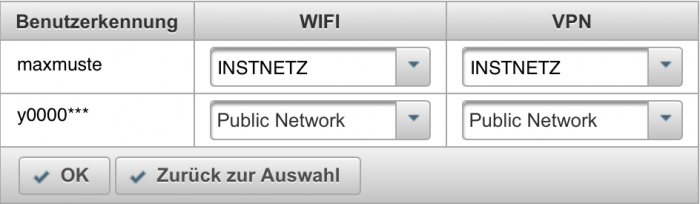](https://books.rz.tu-bs.de/uploads/images/gallery/2024-01/kDdvTkwvfIebqHxS-kdd-personen-zu-netzwerk-hinzufuegen-4.png)
Wählen Sie für die zu bearbeitende TUBS-ID nun den jeweiligen Dienst aus und klicken Sie auf den aktuellen Netzwerknamen. Es öffnet sich daraufhin ein Dropdown-Menü. Dort gibt es die Auswahl zwischen dem Public Network (keine Freischaltung) und dem oder den Netzwerken Ihres Institutes/ Ihrer Einrichtung. Wählen Sie das jeweilige Netz aus und bestätigen die Auswahl dann mit einem Klick auf \[**OK**\].
[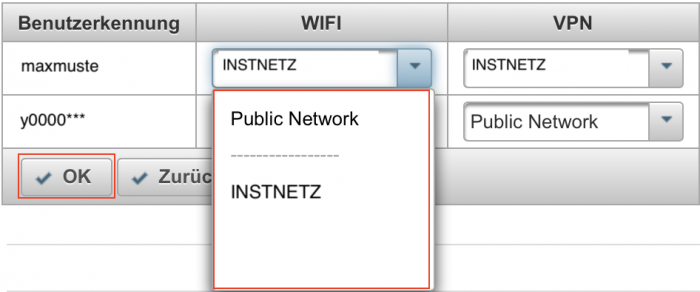](https://books.rz.tu-bs.de/uploads/images/gallery/2024-01/sgiXZ3WUzJbLMQSB-kdd-personen-zu-netzwerk-hinzufuegen-5.png)
Änderungen, die Sie hier im KDD eintragen, werden spätestens 30 Minuten später aktiv, sofern sich der entsprechende Benutzer dann neu am WLAN bzw. VPN anmeldet.
# Instituts-WLAN nutzen (Benutzer)
Das so genannte Instituts-WLAN ist eine auf die Bedürfnisse von Einrichtungen und Instituten der TU Braunschweig angepasste Ausprägung von eduroam auf dem Campus der TU Braunschweig. Es ist so möglich, Geräte im eduroam WLAN auf dem Campus der TU Braunschweig in das Netzwerk der jeweiligen Einrichtung/des jeweiligen Instituts zu schalten. Dies zielt insbesondere darauf ab, dass auf bestimmte, nur im jeweiligen Netz von Einrichtungen und Instituten angebotene Ressourcen (u.a. Fileserver, interne Webdienste, Windows-Domänen-Funktionen) auch über das eduroam WLAN (auf dem Campus der TU Braunschweig) zugegriffen werden können.
Die Freischaltung einzelner Mitarbeitenden für das Instituts-WLAN einer Einrichtung/eines Instituts wird durch die jeweiligen DV-Koordinatoren konfiguriert und bezieht sich auf die TUBS-ID des Benutzers. Es müssen anschließend die verwendeten Geräte eduroam-konform mit der entsprechend für Instituts-WLAN freigeschalteten TUBS-ID und dem Parameter "**\#intern**" konfiguriert sein. Dies gelingt am besten über unser Konfigurationsportal. Siehe auch die Beschreibung unter [WLAN einrichten über SecureW2 JoinNow](https://books.rz.tu-bs.de/books/wlan/page/joinnow-eduroam-sicher-konfigurieren "JoinNow! - Eduroam sicher konfigurieren"). Weiter unten finden Sie einige Hinweise, wie Sie eine ggf. bestehende WLAN-Konfiguration entsprechend anpassen können.
In vielen Instituten und Einrichtungen der TU Braunschweig ist die Nutzung privater Kommunikationsgeräte im Instituts-WLAN prinzipiell untersagt, und es dürfen dort nur die dienstlich bereitgestellten mobilen Kommunikationsgeräte im Instituts-WLAN genutzt werden. Dies gilt dann natürlich insbesondere für die Anmeldung am Instituts-WLAN. Bitte sprechen Sie mit ihrem DV-Koordinator, welche Geräte Sie im Institutsnetz betreiben und entsprechen im Instituts-WLAN anmelden dürfen. Ohne die ergänzende Konfiguration der Eduroam-Anmeldung (mit "#intern") werden Geräte als Standard weiter im allgemeinen WLAN-Bereich terminiert.
### Festlegung für die Verwaltung
In der Verwaltung sind ausschließlich die dienstlich bereitgestellten Notebooks mit dem Flag „#intern“ (vor-)konfiguriert. Benutzer müssen hier bezüglich der mobilen (dienstlich bereitgestellten!) Kommunikationsgeräte (z.B. iPhone und auch iPad) selbst aktiv werden, um die Konfiguration - ggf. mit Unterstützung der Client Betreuung für die Verwaltung - anzupassen.
### WLAN-Profil anpassen ("Opt-in" konfigurieren)
#### SecureW2-Installer
Wenn Sie den SecureW2 JoinNow Installer verwendet haben, nutzen Sie ihn bitte erneut, um die Konfiguration anzupassen. Dies gilt für alle Betriebssysteme, die mit dem SeucreW2 JoinNow konfiguriert werden können.
[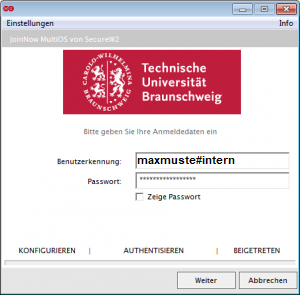](https://books.rz.tu-bs.de/uploads/images/gallery/2024-01/LCeYHMX7cU31c1Av-win-sw2-public-konfig-intern.png)
#### IOS
Um das WLAN-Profil zu installieren und gegebenenfalls auf die „#intern“-Variante umzustellen, müssen die Einstellungen des Profils bzw. das Profil *eduroam* selber gelöscht und anschließend neu eingerichtet werden.
| [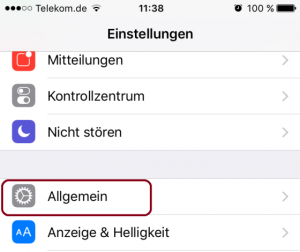](https://books.rz.tu-bs.de/uploads/images/gallery/2024-01/5jI2l5zuEBBRm9yi-ios-1.png)
| 1\. Öffnen Sie dafür in den Einstellungen das Untermenü „Allgemein“.
|
| [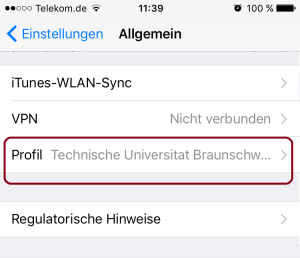](https://books.rz.tu-bs.de/uploads/images/gallery/2024-01/p05dXqNE7Xw68wJw-ios-2.png)
| 2\. Wenn eduroam über JoinNow eingerichtet wurde, dann steht weiter unten das Profil „Technische Universitat Braunschweig“. Dieses wählen Sie bitte aus.
Falls kein solches Profil vorhanden ist, dann überspringen Sie diese Schritte und machen bitte bei den Schritten „Netzwerk ignorieren“ weiter. (Ab Schritt 6.)
|
| [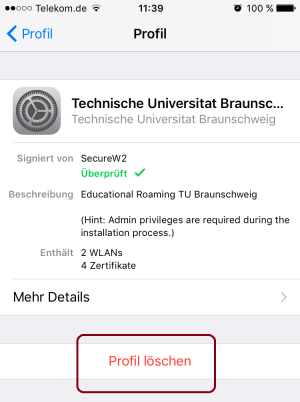](https://books.rz.tu-bs.de/uploads/images/gallery/2024-01/YT8mRlOukpW3ly0z-ios-3.png)
| 3. Nach erneutem Auswählen des Konfigurationsprofils „Technische Universitat Braunschweig“ erscheinen die Details dieses Profils, welches Sie nun **löschen** müssen. |
| [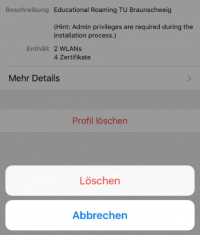](https://books.rz.tu-bs.de/uploads/images/gallery/2024-01/Wq873dkFe9HVhpdL-ios-4.png)
| 4. Sie werden nun aufgefordert Ihren Geräte-Code (PIN) einzugeben und das Löschen zu bestätigen. |
| [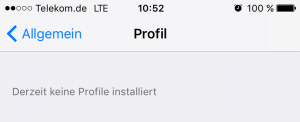](https://books.rz.tu-bs.de/uploads/images/gallery/2024-01/bJ9yZwX2o3F73Iqj-ios-5.png)
| 5. Das Profil „Technische Universitat Braunschweig“ ist jetzt entfernt. |
| [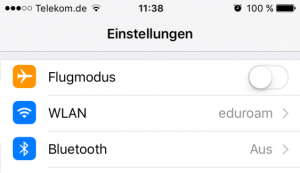](https://books.rz.tu-bs.de/uploads/images/gallery/2024-01/9h0T1JbWnBw7MPF2-ios-6.png)
| 6\. Nun muss „eduroam“ noch aus den bekannten Netzwerken entfernt werden. Dafür wählen Sie bei den Einstellungen den Punkt "WLAN *eduroam*“ aus.
|
| [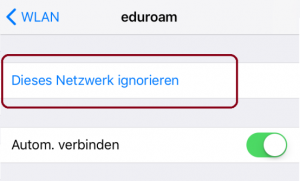](https://books.rz.tu-bs.de/uploads/images/gallery/2024-01/57NZDqMYu0CX94BT-ios-7.png)
| 7\. Hier entfernen Sie die aktuelle Konfiguration durch „Dieses Netzwerk ignorieren“.
|
| [](https://books.rz.tu-bs.de/uploads/images/gallery/2024-01/MWbkyYji5arKiwu3-ios-8.png)
| Bitte bestätigen Sie das „Ignorieren“. Es wird hierdurch **nur** eduroam mit der aktuellen Konfiguration entfernt. |
| [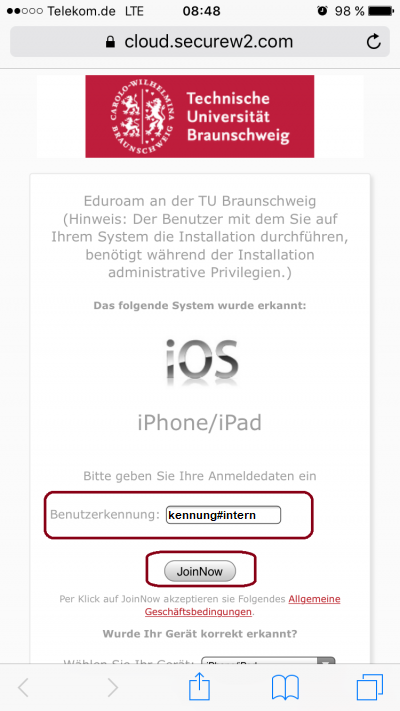](https://books.rz.tu-bs.de/uploads/images/gallery/2024-01/7VfVGoY8k8Fg4yqG-ios-9-intern.png)
| Nun wird das WLAN „eduroam“ mit der neuen Konfiguration über das [„SecureW2 JoinNow Portal“](https://cloud.securew2.com/public/41878/eduroam/) eingerichtet.
Bei der Benutzerkennung geben Sie bitte „TUBS-ID**\#intern**“ (Beispiel: mamuster#intern ) ein.
Die Erweiterung „@tu-bs.de“ bzw. "@tu-braunschweig.de" wird bei der Einrichtung automatisch angefügt.
Klicken Sie dann bitte auf \[**JoinNow**\].
|
| [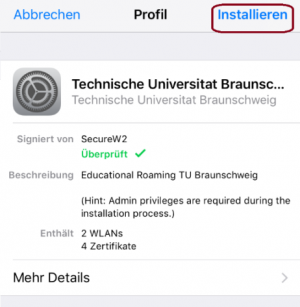](https://books.rz.tu-bs.de/uploads/images/gallery/2024-01/XVbJgEyn8d3ebgTk-ios-10.png)
| Nach dem Klick auf „JoinNow“ erhalten Sie eine Meldung, dass die Webseite ein Konfigurationsprofil öffnen möchte. Dies lassen Sie bitte zu.
|
| [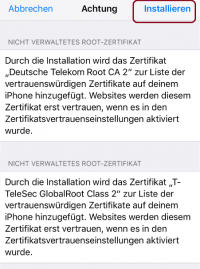](https://books.rz.tu-bs.de/uploads/images/gallery/2024-01/em75LV6UlJHSykIY-ios-11.png)
| Nachfolgend werden die benötigten Zertifikate installiert. Den folgenden Hinweis können Sie bestätigen und die Zertifikate installieren.
|
| [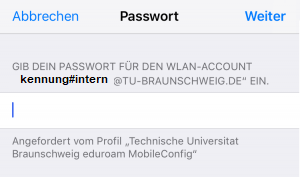](https://books.rz.tu-bs.de/uploads/images/gallery/2024-01/rMw7EdIEOeZ4fYwE-ios-12-intern.png)
| Nun werden Sie aufgefordert Ihr Kennwort einzugeben, um sich mit „eduroam“ zu verbinden.
|
Damit ist die Umstellung abgeschlossen.
#### Android
Die vorhergehende Konfiguration für das Netzwerk "eduroam" muss zunächst gelöscht werden. Gehen Sie dazu bitte in die Einstellungen und wählen dort **WLAN** aus.
| [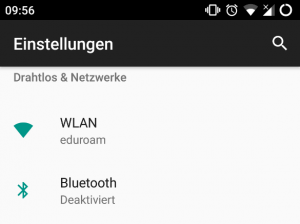](https://books.rz.tu-bs.de/uploads/images/gallery/2024-01/BXJzmfmvSuBFmoVD-android-1.png)
| Den Finger auf „eduroam“ für ein paar Sekunden liegen lassen. Dann „Netzwerk entfernen“ im erscheinenden Untermenü auswählen. |
| [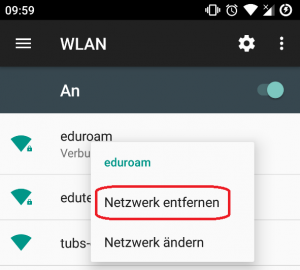](https://books.rz.tu-bs.de/uploads/images/gallery/2024-01/wZgizHagoGsZuIhK-android-3.png)
|
|
| [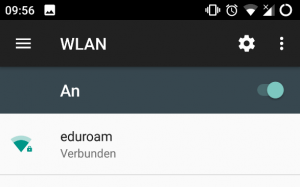](https://books.rz.tu-bs.de/uploads/images/gallery/2024-01/KHWtH5JtHJOU4Qgu-android-2.png)
| Nun kann das WLAN neu über das [„SecureW2 JoinNow Portal“](https://cloud.securew2.com/public/41878/eduroam/) ([siehe die exemplarische Beschreibung hier](https://books.rz.tu-bs.de/books/wlan/page/joinnow-eduroam-sicher-konfigurieren#bkmrk-einrichten-von-eduro-3)) eingerichtet werden.
|
| [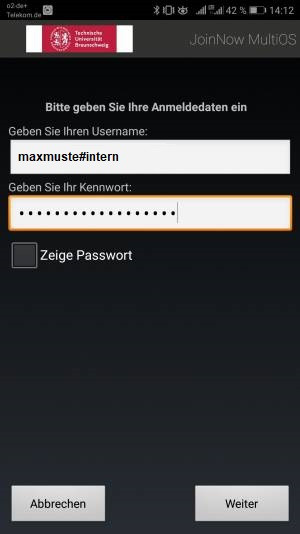](https://books.rz.tu-bs.de/uploads/images/gallery/2024-01/utIgOz9HnzYBmU78-joinnow-android-intern.jpeg)
| In das Feld Benutzername müssen Sie bei der Konfiguration hinter Ihrer TUBS-ID unbedingt „**\#intern**“ ergänzen (Beispiel: maxmuste#intern).
|
Führen Sie den Konfigurationsvorgang weiter aus. Die Umstellung ist damit abgeschlossen.
# FAQ
Hier finden Sie gelegentlich gestellte Fragen und die dazugehörigen Antworten zu unserem Angebot Instituts-WLAN:
- **F:** Wenn wir das Instituts-WLAN nutzen wollen, benötigen wir dann noch SecureW2?
- **A**: Ja, Sie benötigen weiterhin einen 802.1X-Supplikanten wie beispielsweise SecureW2 auf Ihrem Rechner. Dieser wird benötigt, um den Benutzer an der Infrastruktur zu authentifizieren. Der Benutzer bekommt in diesem Fall jedoch nicht eine Adresse aus dem „allgemeinen Pool von Adressen“, sondern eine IP aus Seinem/Ihrem Institut.
- **F**: Mein DV-Koordinator hat mir gesagt, dass mein Institut jetzt diesen Instituts-WLAN Dienst nutzt. Aber was muss ich jetzt an meinem Notebook einstellen? Ich nutze bisher die über das Gauß- IT-Zentrum bereitgestellte Software und eduroam.
- **A**: Wenn Ihr DV-Koordinator den Dienst Instituts-WLAN für Sie konfiguriert hat müssen Sie zur Nutzung des Dienstes an ihre TUBS-ID den String „#intern“ anhängen, wenn Sie ihr Gerät über JoinNow konfigurieren.
- **F**: Ich war an einer anderen Universitä. Zwar konnte ich das Internet nutzen, jedoch konnte ich nicht auf das Institutsnetz zugreifen. Das müsste doch möglich sein?
- **A**: Nein. Wenn Sie sich außerhalb des Campus der TU Braunschweig an einer Partnereinrichtung mit der SSID eduroam verbinden, nutzen Sie das Netz der gastgebenden Einrichtung und eben die IP-Adressen die dort genutzt werden können. Der Dienst Instituts-WLAN steht lediglich an den Standorten der TU Braunschweig zur Verfügung.
- **F**: Mein DV-Koordinator hat mir gesagt, ich darf nur das Notebook im Instituts-WLAN benutzen. Nun habe ich aber – dienstlich notwendig – ein Smartphone. Klar, ich kann auch über LTE auf E-Mail und Groupware zugreifen, um meine Termine zu managen. Aber wir haben doch fast überall eduroam. Darf ich das nun nicht mehr nutzen?
- **A**: Wenn Ihr DV-Koordinator Ihre TUBS-ID für das Instituts-WLAN freischaltet und Ihnen gleichzeitig aufgibt, nur bestimmte Geräte in das Instituts-WLAN zu bringen, hat das seinen Grund. Neben Sicherheitsüberlegungen spielt sicher auch eine Rolle, dass sich Ihr DV-Koordinator/Admin im Institut in einem heterogenen Umfeld mit schier unendlich vielen verschiedenen Geräten nicht um alle Geräte kümmern kann, wenn er seine Arbeit ordentlich machen möchte. Daher helfen Sie ihm/ihr bitte und nutzen Sie die „opt-in“-Lösung ( Stichwort „#intern“) nur auf den Geräten, bei denen Sie das Instituts-WLAN zwingend benötigen.
# Konferenz- und Gast-Netz tubs-guest
Das Gauß-IT-Zentrum bietet den Instituten und Einrichtungen mit dem Dienst 1109 „Konferenz- und Gast-Netz für Institute und Einrichtungen“ die Möglichkeit, für deren Gäste einen Zugang zum Internet zur Verfügung zu stellen. Bestandteil des Dienstes ist eine Selbstbedienungsschnittstelle für DV-Koordinatoren zur Einrichtung und Verwaltung von zeitlich befristeten und personenbezogenen Gast-Benutzerkennungen. Sie erhalten mit diesem Dienst eine komfortable und zeitgemäße Nutzungsmöglichkeit, um Ihren Gästen Internetzugang über WLAN so anbieten zu können, wie es auch in anderen Bereichen (Hotels, HotSpots) üblich ist. Das Gauß-IT-Zentrum stellt Ihnen über die Selbstbedienungsschnittstelle die nötigen Mittel zur Verfügung, den einschlägigen Vorgaben gerecht werden zu können. Dieses Dokument beschreibt die Nutzung der Selbstbedienungsschnittstelle.
Als **Gast** oder **Konferenzteilnehmer** wenden Sie sich bitte an Ihre **Ansprechpartner** in Ihrem gastgebenden **Institut**.
DV-Koordinatoren beantragen WLAN Gast-Kennungen über folgendes Sponsoren-Portal: -
[https://tubs-guest.tu-braunschweig.de](https://tubs-guest.tu-braunschweig.de:8443/sponsorportal/PortalSetup.action?portal=8abd8552-3f96-11e7-a812-a0e0afa27e97 "https://tubs-guest.tu-braunschweig.de")
Darüber hinaus weisen wir darauf hin, dass bei Veranstaltungen mit mehr als 100 Teilnehmern eine Mitteilung über das Ihnen bekannte Kontaktformular zwingend benötigt wird. Das Formular erreichen Sie unter [https://www.tu-braunschweig.de/it/self-service/kontakt-netze](https://www.tu-braunschweig.de/it/self-service/kontakt-netze "https://www.tu-braunschweig.de/it/self-service/kontakt-netze"). Wir benötigen diese Information, damit u.a. ausreichend IP-Adressen zur Verfügung stehen.
**Die maximale Verbindungsgeschwindigkeit für Mitarbeiter und Studierende der TU Braunschweig, die sich mit ihrer TUBS-ID im Gast-WLAN anmelden, wird begrenzt. [Es wird empfohlen die Verbindung zum eduroam einzurichten.](https://books.rz.tu-bs.de/books/wlan/page/joinnow-eduroam-sicher-konfigurieren)**
## Nutzung durch DV-Koordinatoren
Die Selbstbedienungsschnittstelle zum Erstellen von Gast-Kennungen erreichen Sie unter der URL [http://tubs-guest.tu-braunschweig.de](https://tubs-guest.tu-braunschweig.de "https://tubs-guest.tu-braunschweig.de:8443/sponsorportal/PortalSetup.action?portal=8abd8552-3f96-11e7-a812-a0e0afa27e97") aus dem Netz der TU Braunschweig (ggf. bitte per VPN einloggen). Hier loggen Sie sich mit Ihrer TUBS-ID ein. Nur bei uns im Gauß-IT-Zentrum eingetragene DV-Koordinatoren können diese Schnittstelle benutzen. Nach erfolgreichem Login wird die Übersichtsseite der Selbstbedienungsschnittstelle angezeigt.
[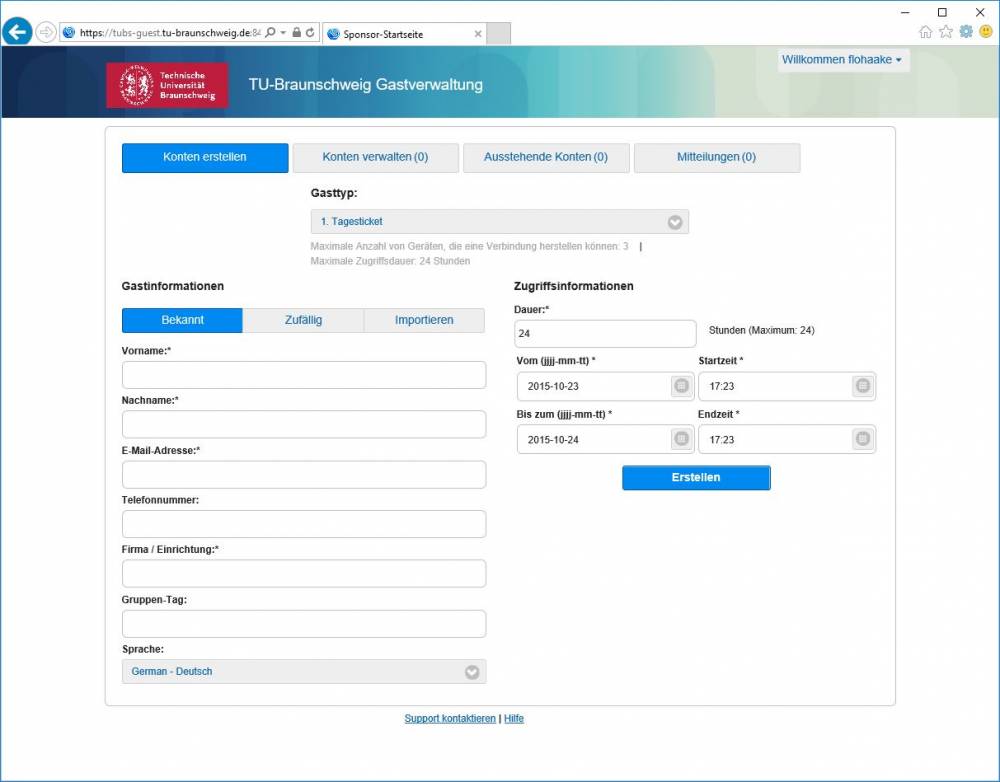](https://books.rz.tu-bs.de/uploads/images/gallery/2024-05/jVR4VIiaWGTeyMMZ-ise-dashboard.jpg)
## Erstellen von Gast-Kennungen für tubs-guest
Ihnen als DV-Koordinator stehen zwei Optionen für die Erstellung von Gast-Kennungen zur Verfügung:
-
Personalisierte Gast-Kennung erstellen (Reiter „Bekannt“)
-
Mehrere Gast-Kennungen erstellen (Reiter „Zufällig“)
-
Mehrere Gast-Kennungen via CSV-Datei importieren (Reiter „Importieren“)
-
Tagesticket
-
Wochenticket
-
Monatsticket
-
Quartalsticket
-
[**Bearbeiten**]: Nachträgliches Editieren der Kontaktdaten des Gastes
-
[**Erneut senden**]: Zugangsdaten erneut versenden/ausdrucken
-
[**Verlängern**]: Gast-Kennung um maximal 24 Stunden verlängern
-
[**Sperren**]: Gast-Kennung mit sofortiger Wirkung sperren
-
[**Kennwort zurücksetzen**]: Passwort neu setzen und per E-Mail versenden / ausdrucken
-
[**Reaktivieren**]: Konto wieder freischalten (nach Sperrung)
Sollte kein automatischer Redirect auf die Login-Seite erfolgen „surfen“ Sie einfach [https://wlan.tu-braunschweig.de](https://wlan.tu-braunschweig.de "http://wlan.tu-braunschweig.de") an.